Weitere Informationen zu Docker finden Sie hier:
Heute werden wir sehen, wie Sie die MariaDB-Bereitstellung mit einem MariaDB-Docker-Image einrichten.
Installationsanleitung:
Im Folgenden sind die Schritte aufgeführt, die zum Einrichten von MariaDB Docker Deployment erforderlich sind:
Schritt 1: Installieren Sie Docker mit dem universellen Installationsskript
Die erste Aufgabe besteht darin, die erforderlichen Docker-Repositorys einschließlich Paketierungs- und Kernal-Module auf Ihrem Linux-System zu installieren. Dies kann durch Ausführen des folgenden Skripts erreicht werden:
kräuseln -sSL https: // get.docker.com / | Sch

Schritt 2: Starten Sie den Docker-Daemon
Nach dem Ausführen des Skripts starten wir den Docker-Daemon.
sudo systemctl docker starten


Schritt 3: Verwenden Sie das MariaDB-Docker-Image
Lassen Sie uns nun MariaDB mit einem MariaDB-Docker-Image bereitstellen. Mit Hilfe dieses Bildes erstellen wir einen Container. Befolgen Sie dazu die unten aufgeführten Befehle:
Verwenden Sie den folgenden Befehl, um nach MariaDB-Docker-Images zu suchen:
Docker-Suche mariadb 
Nachdem Sie sich entschieden haben, welches MariaDB-Image heruntergeladen werden soll, verwenden Sie den folgenden Befehl, um das Image zu installieren:
Docker-Pull mariadb: 10 .x 
Führen Sie den folgenden Befehl aus, um die Liste aller auf Ihrem System installierten Docker-Images anzuzeigen:
Docker-Bilder 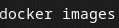
Um das gerade installierte MariaDB-Image auszuführen, benötigen wir einen Container. In diesem Schritt erstellen wir einen Container, um das Image auszuführen.
Docker laufen --Name mariadbprac -und MYSQL_ROOT_PASSWORD =Passwort123 -p 3308 : 3308 -d docker.io / Bibliothek / Mariadb: 10 .x 
Der Name, den wir dem Container gegeben haben, ist mariadbprac.
Docker laufen --Name mariadbprac -und MYSQL_ROOT_PASSWORD =Passwort123 -p 3308 : 3308 -d docker.io / Bibliothek / Mariadb: 10 .x 
Geben Sie den folgenden Befehl aus, um alle Container auf Ihrem System anzuzeigen:
Docker p.s 
Wie wird der Container ausgeführt und gestoppt?
Verwenden Sie den folgenden Befehl, um einen laufenden Container zu stoppen:
docker stop mariadbprac 
Dadurch wird der Container sofort gestoppt.
Wenn Sie nun den Container starten möchten, geben Sie den folgenden Befehl ein:
docker startet mariadbprac neu 
Dadurch wird Ihr Container gestartet.
Wie greife ich auf den Container zu?
Bash kann verwendet werden, um wie folgt auf den Container zuzugreifen:
Docker Exekutive -es mariadb_prac_test bash 
Wie verbinde ich MariaDB von außerhalb des Containers?
Wir können uns über TCP mit dem MariaDB-Server verbinden. Dazu sollte der Client auf demselben Rechner laufen wie der Server-Container.
Aber vorher müssen wir die IP-Adresse des zugewiesenen Containers finden. Dazu verwenden wir die folgende Befehlssyntax:
Docker inspizieren -f '{{range .NetworkSettings.Networks}}{{.IPAddress}}{{end}}' MariadprakWir haben die IP-Adresse gefunden. Führen Sie den folgenden Befehl aus, um die TCP-Verbindung zu erzwingen:
mysql -h 10.254.152.65 -u root -p 
Manchmal ist es erforderlich, auch den Port für den Server anzugeben, um die TCP-Verbindung wie folgt zu erzwingen:
mysql -h 10.254.152.65 -P 3308 --protocol=TCP -u root -p 
Jetzt haben wir die MariaDB-Docker-Bereitstellung erfolgreich eingerichtet.
Fazit
In der heutigen Anleitung haben wir den Installationsprozess von Docker mit Universal Installation Script ausführlich untersucht. Dann haben wir gesehen, wie man den Docker Deamon startet. Wir haben auch gelernt, wie man einen Container erstellt, um ein MariaDB-Image auszuführen. Am Ende haben wir untersucht, wie wir uns von außerhalb des Containers mit MariaDB verbinden können.